Cómo hacer que un PDF se pueda buscar
Muchos archivos PDF estos días no se pueden buscar, lo que dificulta encontrar texto específico en un documento. Afortunadamente, varias herramientas en línea le permiten hacer que un PDF se pueda buscar con tecnología OCR (reconocimiento óptico de caracteres) y reconocimiento de texto.
Estas herramientas son gratuitas y tienen una funcionalidad limitada, pero son más asequibles que el costoso software PDF que solo puede usar una o dos veces. Simplemente puede cargar su archivo, presionar uno o dos botones y descargar el documento de búsqueda.

¿Se puede buscar mi PDF?
Una de las formas más fáciles de verificar si su PDF se puede buscar es buscar texto específico que sepa que existe en el documento. Dependiendo de la herramienta o plataforma de PDF que utilice, puede tener varias formas de buscar texto.
Aquí hay unos ejemplos:
- Adobe Acrobat Reader en Windows o Mac: Seleccione Para editar > Reunir del menú.
- PDFelement en Windows: Selecciona el Mirar hacia icono de la izquierda.
- Vista previa en Mac: Seleccione Para editar > Reunir en la barra de menú y seleccione Reunir.
- Atajos de teclado: En Windows, presione CONTROL + F, o en Mac, presione ordenado + F.
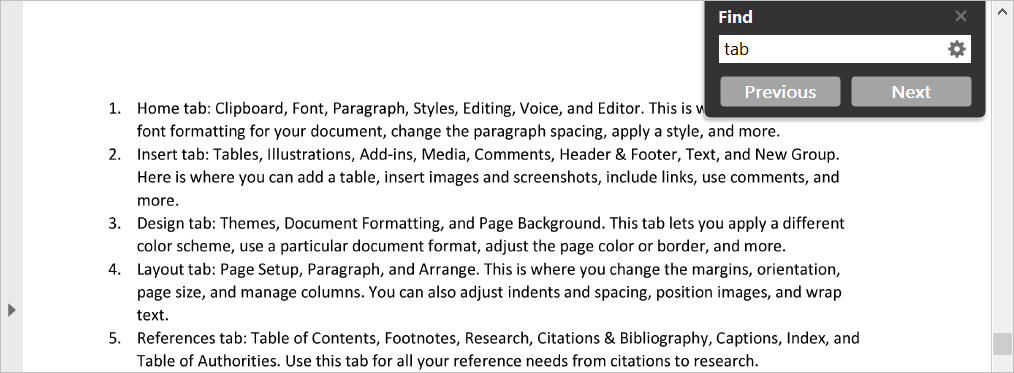
Cuando se abra el cuadro de búsqueda, ingrese su texto y toque Iniciar sesión, Regresar, o el botón de búsqueda. Si ve un mensaje que indica que no se puede encontrar el texto y sabe que debería ser así, su documento PDF no se puede buscar.
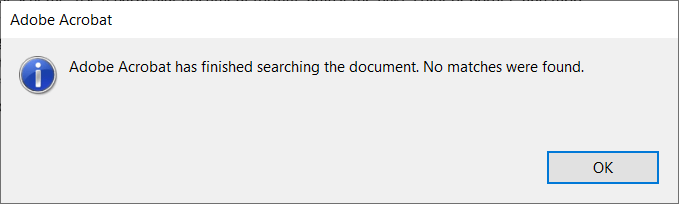
Después de confirmar que no puede encontrar el documento, consulte uno de estos convertidores de archivos en línea. Puede crear archivos PDF con capacidad de búsqueda de forma rápida y sencilla mediante la tecnología OCR.
Lee También Cómo Crear Un Código QR En 7 Sencillos Pasos
Cómo Crear Un Código QR En 7 Sencillos PasosPDF2 GB
Puedes visitar PDF2Go herramienta para crear archivos PDF con capacidad de búsqueda directamente o seleccionar todas las herramientas > Haga que el PDF se pueda buscar en el menú desplegable en la parte superior.
- Arrastre y suelte su archivo en el cuadro rojo o use las otras opciones para elegir su archivo, ingrese la URL o cárguelo desde Dropbox o Google Drive.

- Una vez que se cargue el archivo, verá que se muestra. Elegir Para comenzar para convertirlo.
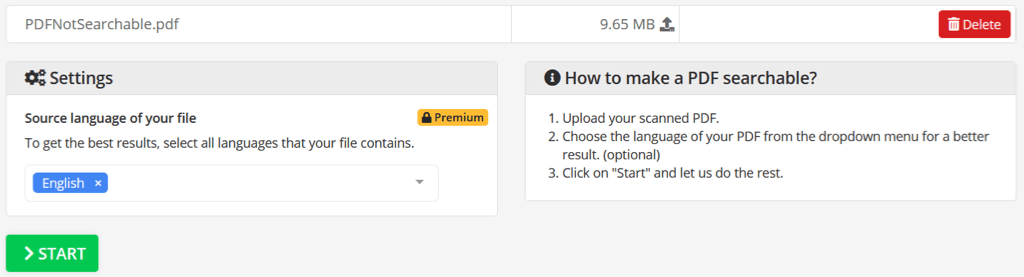
- Cuando se complete el proceso, verá un mensaje de éxito. Si el archivo se abre automáticamente en una nueva pestaña, adelante. De lo contrario, seleccione Bajar Para abrirlo.
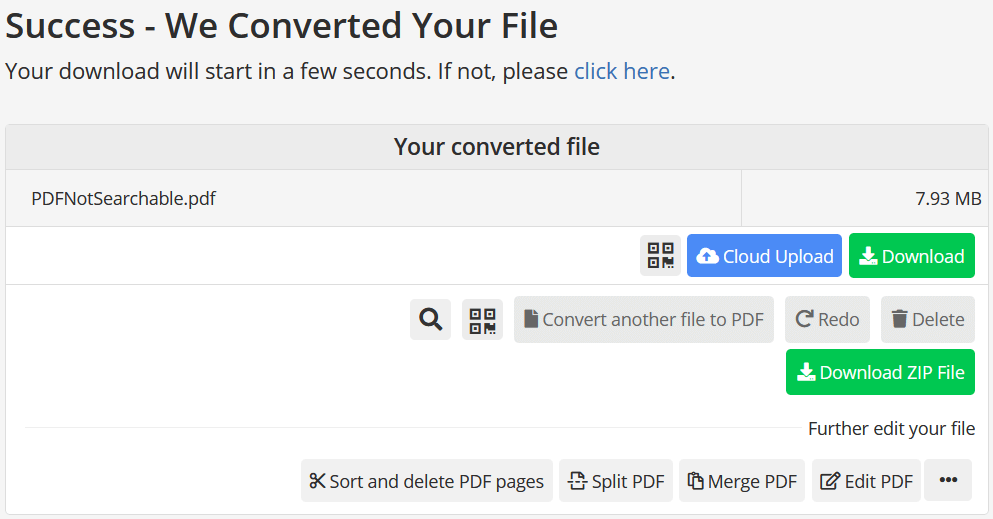
- En la nueva pestaña, utilice el Bajar (u otra opción de descarga dependiendo de su navegador) para guardar el archivo en su computadora.
Tenga en cuenta que existe un límite de tamaño de 100 MB para conversiones gratuitas con PDF2Go.
En línea2PDF
Otra buena opción para crear un PDF con capacidad de búsqueda es Online2PDF. ir directamente a el convertidor de pdfo asegúrese de seleccionar PDF buscable como salida en la página principal del convertidor (que se muestra a continuación).
- Arrastre y suelte su archivo en el área gris o elija Selecciona archivos para descargar uno desde su computadora.
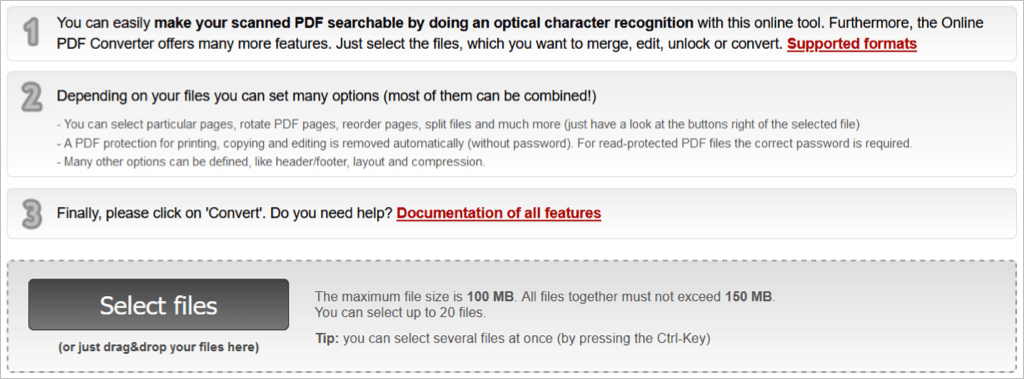
- Una vez cargado el archivo, se mostrará junto a archivo 1. confirma eso PDF buscable se selecciona en convertir a caja y pico Para convertir.
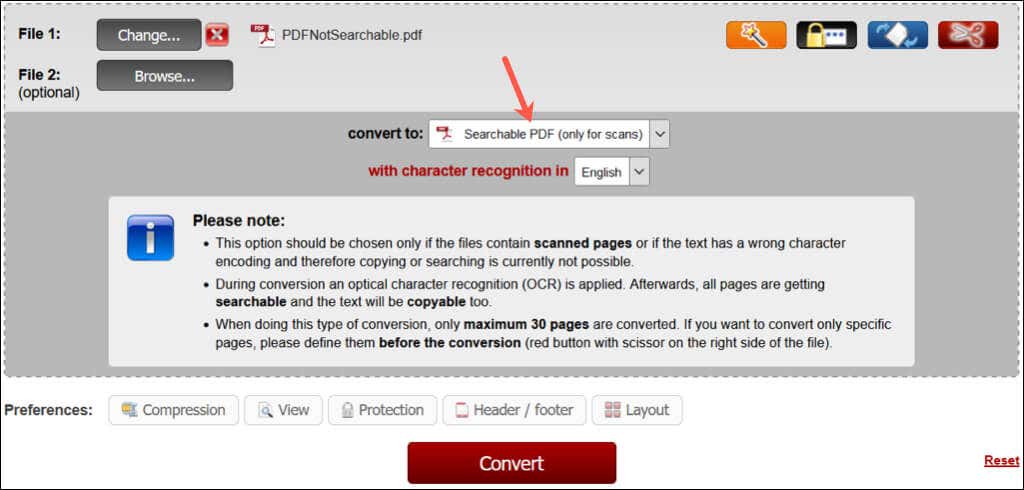
- Cuando se complete el proceso, verá el archivo en la carpeta de descargas predeterminada de su navegador. Si no lo ves, puedes usar el Descargar manual Enlace. Abra la carpeta que contiene el archivo para acceder a él.
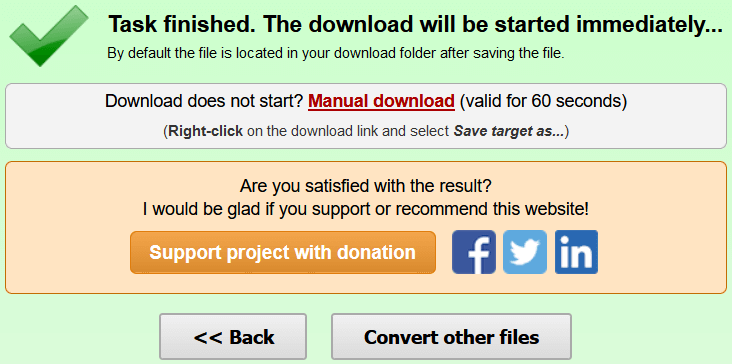
Tenga en cuenta que hay un límite de tamaño de 100 MB para conversiones gratuitas con Online2PDF.
pdf gratis en línea
Con Free PDF Online, puede crear fácilmente un PDF con capacidad de búsqueda. ir directamente a el convertidor o seleccione OCR PDF para abrirlo en la página principal.
- Toma Elija el archivo para ubicar el archivo en su computadora e ingrese la contraseña si es necesario. Cuando vea el nombre del archivo junto al n.º 1, se ha descargado.
- Opcionalmente, elija un idioma para la conversión al lado del n. ° 2 y seleccione Para comenzar junto al #3 para convertir el archivo.
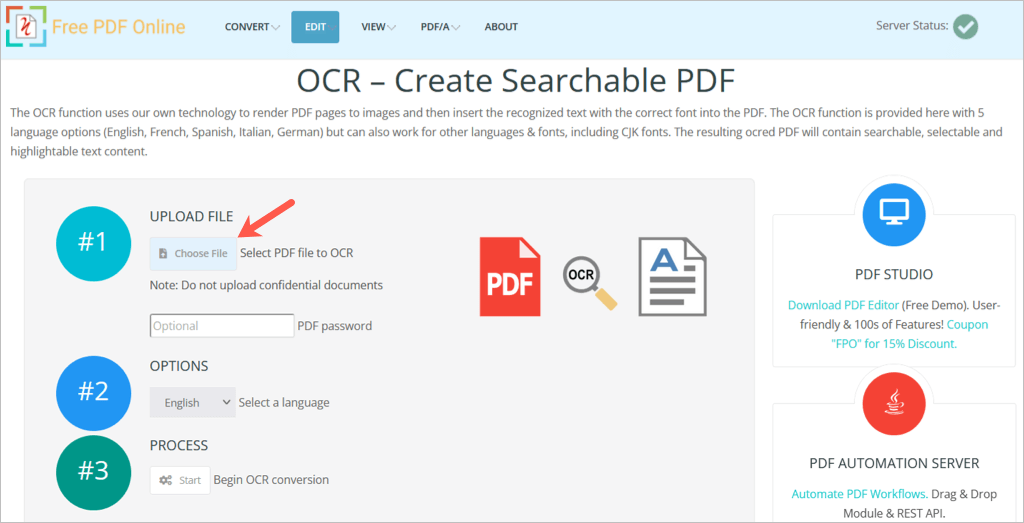
- Cuando finalice el proceso, seleccione Bajar luego obtenga el archivo de la carpeta Descargas de su navegador.
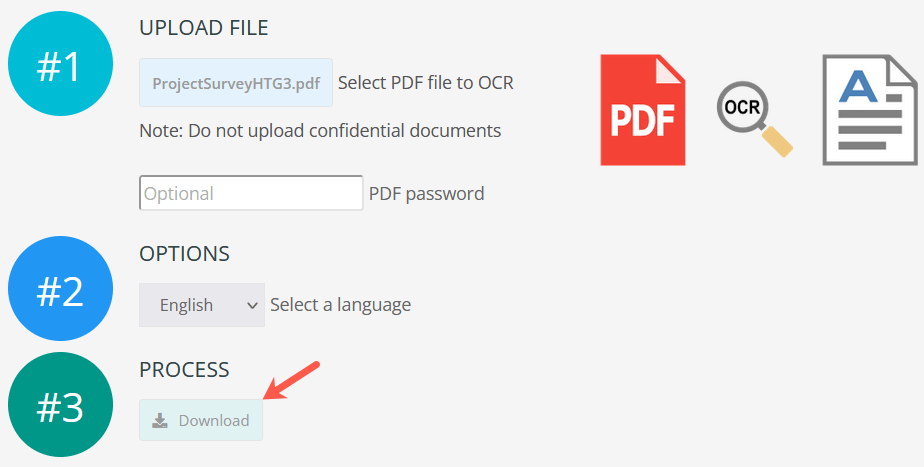
Tenga en cuenta que existe un límite de tamaño de 5 MB para las conversiones gratuitas con Free PDF Online.
Lee También No Hay Altavoces Ni Auriculares Conectados: Métodos Para Solucionarlo
No Hay Altavoces Ni Auriculares Conectados: Métodos Para Solucionarlosándwich PDF
Una última herramienta gratuita para averiguarlo es SandwichPDF, que crear archivos PDF que se pueden buscar.
- Seleccione Para navegar para cargar su archivo o use el cuadro URL para ingresar su enlace.
- Opcionalmente, elija un idioma de origen y marque la casilla para mejorar la calidad si lo desea. Seleccione Para comenzar.
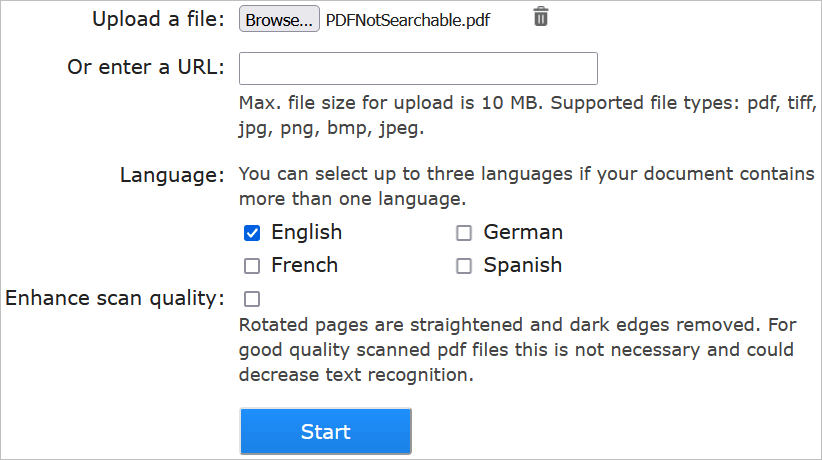
- Cuando se complete el proceso, verá el resultado con un enlace a su archivo. Seleccione el enlace para abrirlo en una nueva pestaña y descargue el documento a través de su navegador específico.
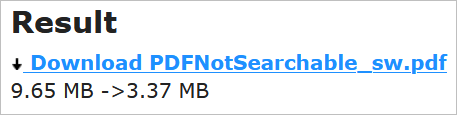
Tenga en cuenta que hay un límite de tamaño de 10 MB para conversiones gratuitas con SandwichPDF.
Encuentra tu PDF
Después de usar uno de los convertidores de archivos anteriores, abra el archivo con su lector de PDF y busque el texto siguiendo las instrucciones al comienzo de este tutorial. Su lector ahora debería reconocer el texto, convirtiéndolo en un documento PDF que permite realizar búsquedas.
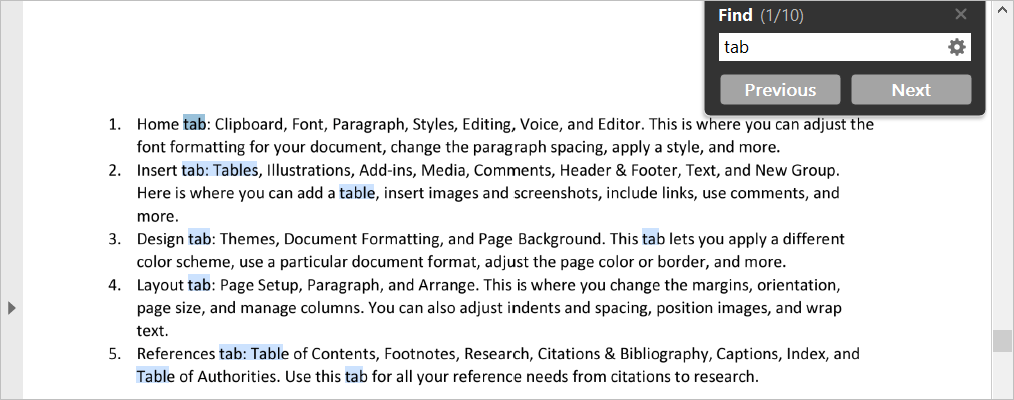
Además, debería poder seleccionar el texto para poder copiarlo y pegarlo en otro lugar.
Para artículos relacionados, consulte Complementos de PDF Editor para Chrome o el mejores escritores e impresores de pdf.
Lee También Cómo Recuperar La Contraseña De Windows 10
Cómo Recuperar La Contraseña De Windows 10Si quieres conocer otros artículos parecidos a Cómo hacer que un PDF se pueda buscar puedes visitar la categoría Informática.

TE PUEDE INTERESAR